사진을 영화로 쉽게 변환하는 방법
자신의 영화를 만들기 위해 전문 비디오 제작자(video maker) 를 고용할 필요가 없습니다 . 스스로 할 수 있으며 이 프로젝트에 한 푼도 쓸 필요가 있다고 생각한다면 오산입니다.
오늘은 사진을 영화로 만드는 쉬운 방법을 배우게 될 것입니다. 이 접근 방식을 사용하면 사진을 보다 즐겁게 감상할 수 있습니다.

필요한 것
USB 케이블(USB cable) , 사진 ( 폴더 또는 디지털 카메라에 있음) 및 비디오 편집 소프트웨어는 사진으로 영화를 만드는 데 필요한 것입니다.
모든 비디오 편집기 를 사용할 수 있지만 (video editor)Windows Movie Maker 또는 기본 제공 프로그램 사용을 고려해야 합니다. 이렇게 하면(Doing) 이 프로젝트에 대한 타사 도구(party tool) 를 다운로드할 필요가 없습니다 .
과정
- 시작하려면 비디오 편집기(video editor) 를 실행하십시오 . Win 키를 누르면 비디오 편집기(video editor) 를 입력하여 이 작업을 수행할 수 있습니다 .

- 그런 다음 가져오기(Import) 를 클릭합니다 .
- 사용하려는 사진을 컴퓨터의 폴더에 이미 로드했다면 폴더에서 가져오기 (Import) 를(from a folder) 선택하십시오 . 여전히 디지털 카메라의 메모리 카드 에 (memory card)있는 경우 USB 장치에서 가져오기를(Import from a USB device) 선택합니다 .

- 사진의 오른쪽 상단에 있는 상자를 선택하여 동영상에 추가할 사진을 선택합니다. 그런 다음 + Add to.

- 그러면 창이 나타납니다. 선택한 사진을 추가할 위치를 지정하라는 메시지가 표시됩니다. 거기에서 음악이 포함된 새 비디오를(New video with music) 선택합니다 .

- 그런 다음 새 비디오의 이름(Name your new video) 을 지정합니다 . 이름을 입력한 후 동영상 만들기(Create video) 를 클릭 합니다.

- 영화에 대한 기본 세부 정보를 입력하면 스토리보드(Storyboard) 에 액세스할 수 있습니다 . 여기에서 제공되는 다양한 옵션을 사용하여 동영상을 편집할 수 있습니다.
- 여기에서 원하는 만큼 놀 수 있습니다. + Add title card , 영화 재생 시간(Duration) 설정 , 크기 조정(Resize) , 필터 사용 , (Filters)텍스트(Text) 추가 , 모션(Motion) 선택 및 3D 효과(3D effects) 추가를 할 수 있습니다 .

- 이 단계에서 하는 일은 최종적인 것이 아닙니다. 플레이(play) 버튼 을 클릭하면 언제든지 진행 상황을 확인할 수 있습니다 . 그렇게 하면 영화를 실제로 볼 수 있습니다.
- 편집한 내용을 모두 지우고 싶은 경우에도 괜찮습니다. 모두(Just) 제거를 누르 십시오(Remove all) .

알림
여기의 지침을 그대로 따르지(Remember) 마십시오. 언급했듯이 여기에 사용된 비디오 편집기(video editor) 는 Windows 내장 프로그램입니다. 사용 중인 장치를 염두에 두어야 합니다.
Mac 을 사용하는 경우 내장된 무비 메이커(its built-in movie maker) 를 사용할 수도 있습니다 . 정확한 프로세스는 다를 수 있지만 개념은 여전히 남아 있습니다.
영화 마무리하기
- 영화에 100% 만족하면 모든 것을 마무리할 수 있습니다. 상단에서 비디오 완료(Finish video ) 를 선택 합니다.
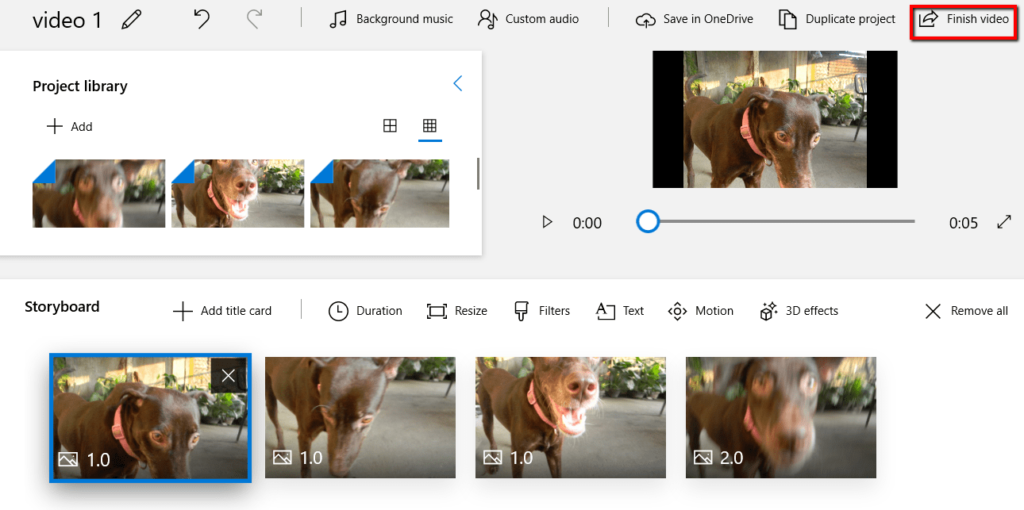
- 그러면 창이 나타납니다. 완성된 프로젝트에 대한 다양한 옵션을 제공합니다. 목적에 맞는 것을 선택하십시오.

Related posts
Windows 10 제품 키 찾기 쉬운 방법
Amazon Prime Video에서 TV 및 영화 채널 구독을 취소하는 방법
Windows Movie Maker WMV 비디오를 DVD로 굽는 방법
웹 페이지를 Word 문서에 빠르고 쉽게 저장하는 방법
온라인에서 누가 당신을 찾고 있는지 찾는 6가지 쉬운 방법
오류에 대한 Your Hard Drive 확인하는 방법
7 Quick Fixes 때 Minecraft Keeps Crashing
Discord Streamer Mode and How은 무엇을 설정합니다
방법 Detect Computer & Email Monitoring 또는 Spying Software
Yahoo Search의 Rid을 Chrome에서 얻는 방법
어떻게 Facebook에 Memories 찾기
DVI vs HDMI vs DisplayPort - 당신이 알아야 할 사항
GIMP에서 Transparent Background을 만드는 방법
비디오와 함께 자막(SRT) 파일을 찾고 로드하는 가장 쉬운 방법
영화 급류를 스트리밍하는 방법
Portraits Best Camera Settings
Discord에서 Mute Someone 방법
Download and Install Peacock Firestick에서 방법
어떻게 Download Twitch Videos에
플랫 Panel Display Technology Demystified : TN, IPS, VA, OLED 및 더 많은
